使用Postman进行Mock测试
接口信息
接口路径 /mock/testdemo
请求头
Content-Type application/json
token 21232f297a57a5a743894a0e4a801fc3
请求体
{"memberid":"264903145","phonenum":"17379797878","msg":{"Country":"中国","Province":"广东省","City":"广州市","Isp":"电信"},"type_code":0}
响应体
{"code":"0000","msg":{"result":"success","memberinfo":"白银会员","membertype":"1"}}
新建一个Mock服务
1、打开
Postman
,点击左上角
New
,选择
Mock Server
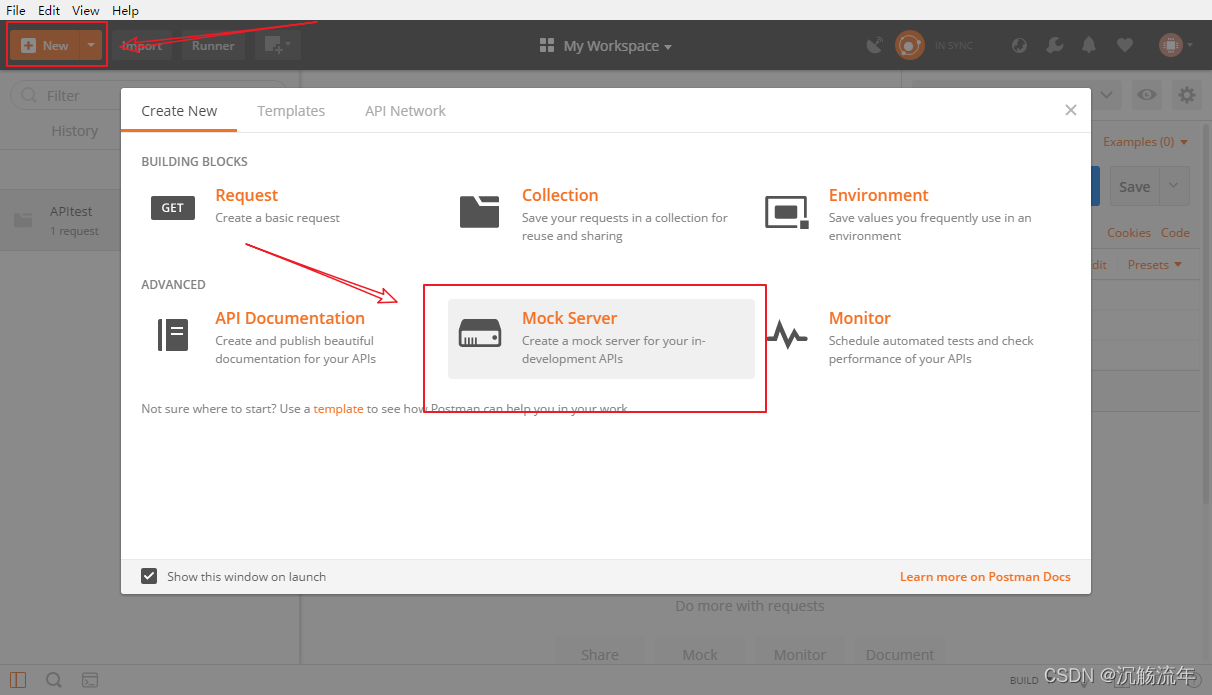
2、编辑Mock请求信息
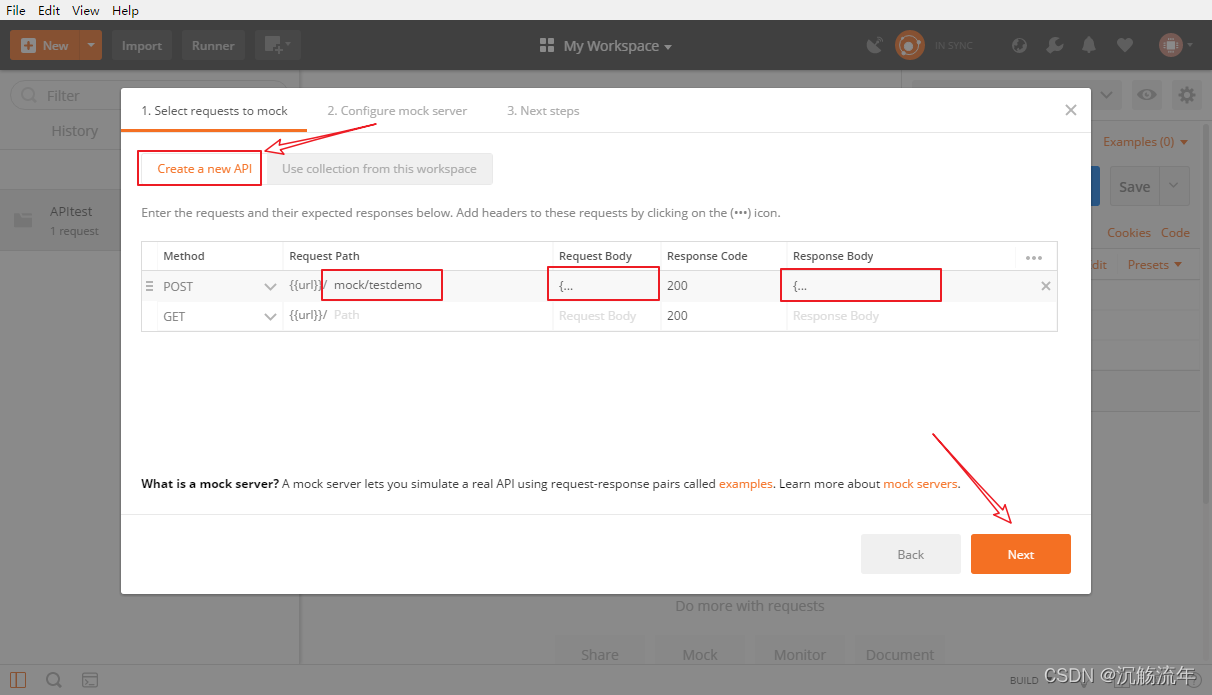
这里选择
Create a new API
,新建一个Mock的API接口。
Method选择对应的请求方式Request Path填写接口路径信息,Request Body填写请求体信息(需要再右侧设置中勾选该选项)Response Code填写响应码Response Body填写响应体信息
3、配置Mock服务信息
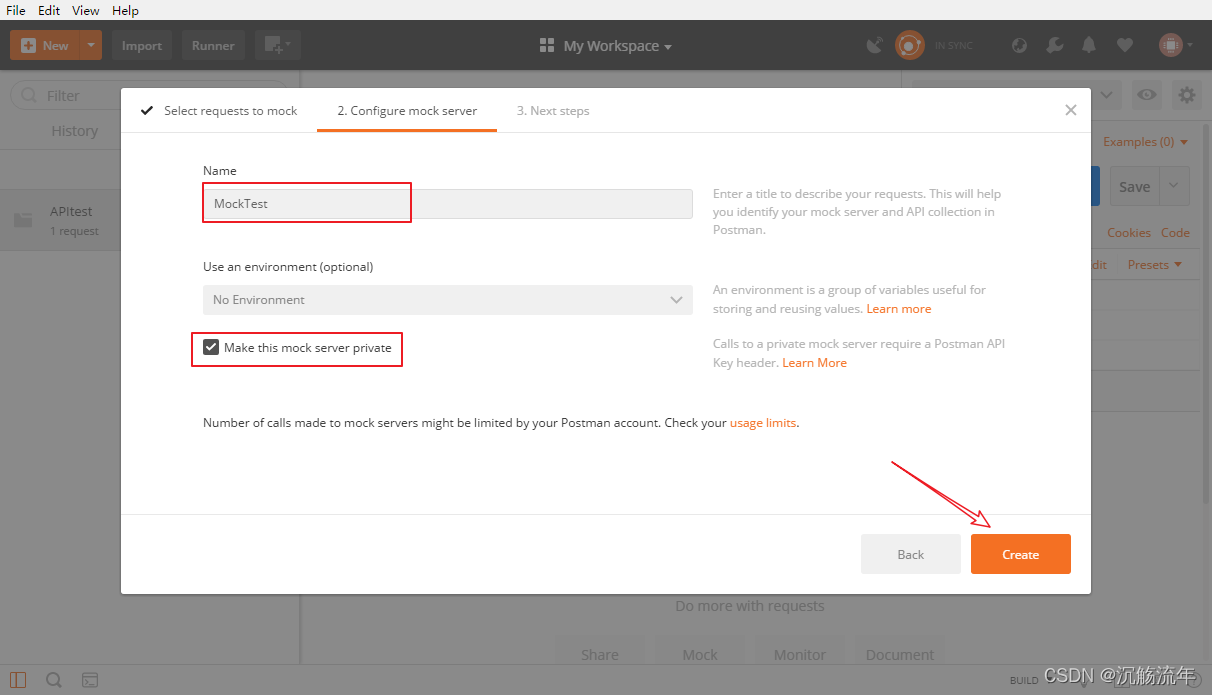
填写Mock服务的名称(可用中文),勾选
Make this Mock server private
(可以不勾选),这个Mock服务就只能你自己私有访问
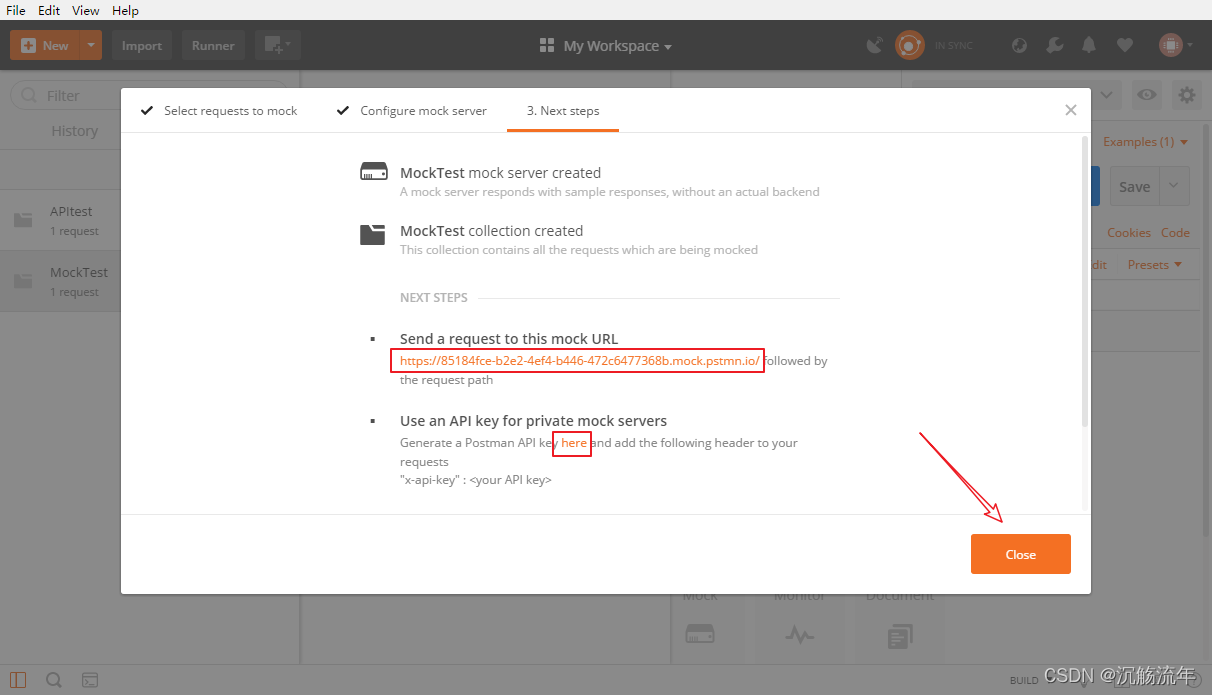
黄色部分就是Mock服务器地址
如果需要对这个Mock服务创建API key,可以点击
here
打开一个浏览器页面,需要生成一个API key,
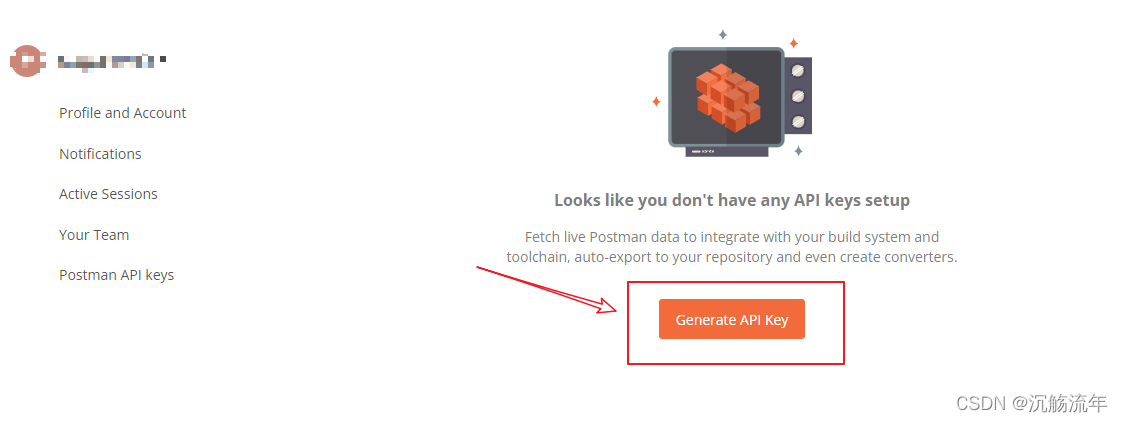
命名API key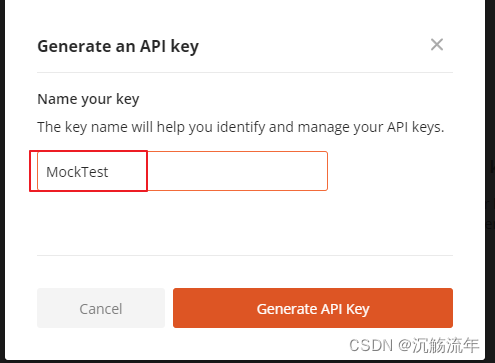
生成秘钥信息
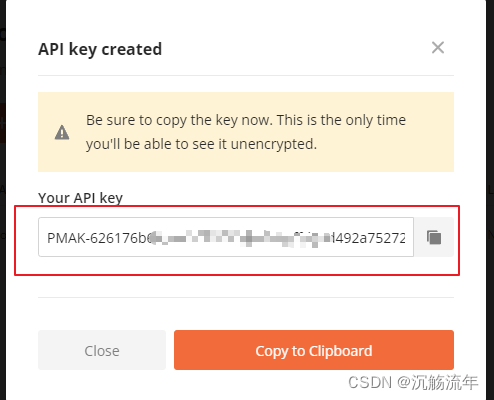
后面访问这个接口的时候,必须在请求头里带上 API key,才能访问成功,相当于一个接口鉴权的作用
4、Mock服务创建成功
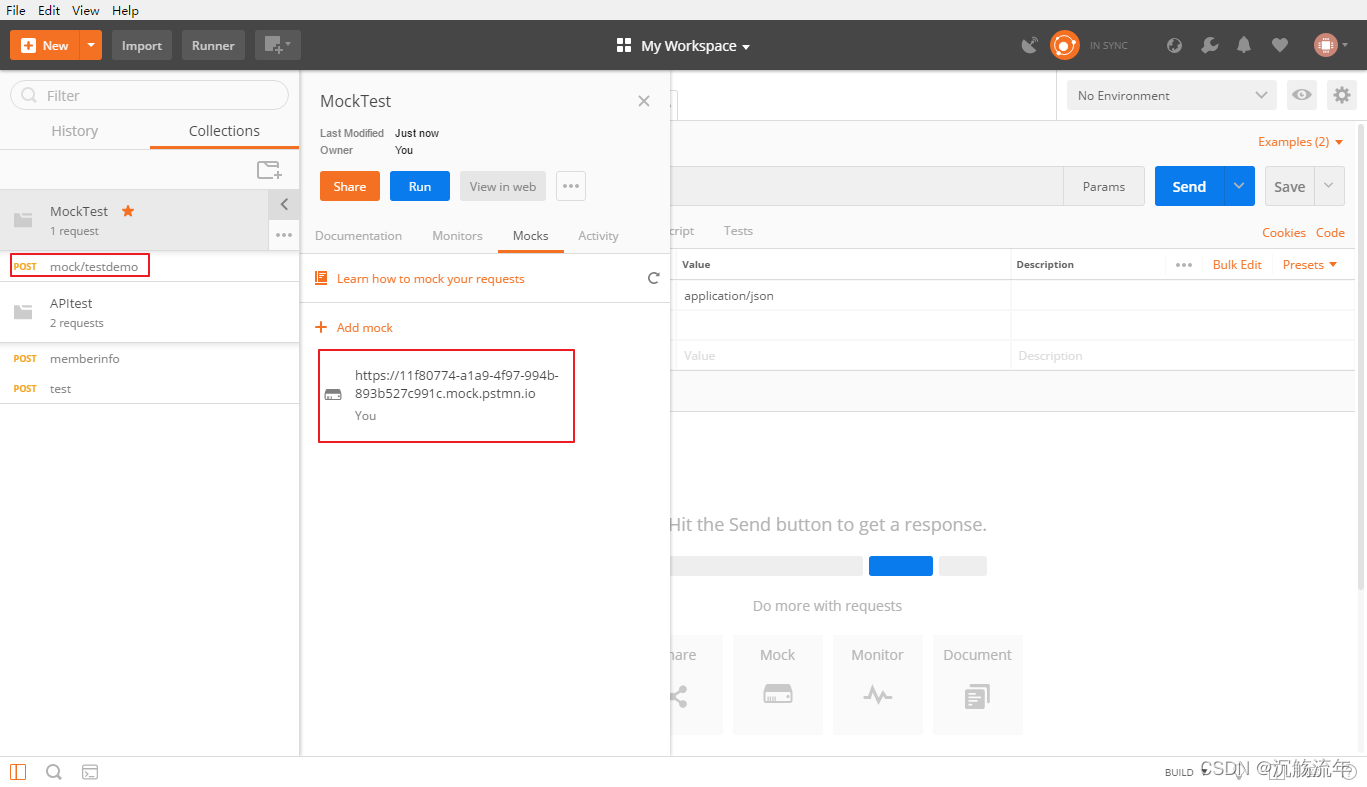
还可以对这个需要Mock的接口,再次进行编辑定义,点击
Examples
,去定义模板规则
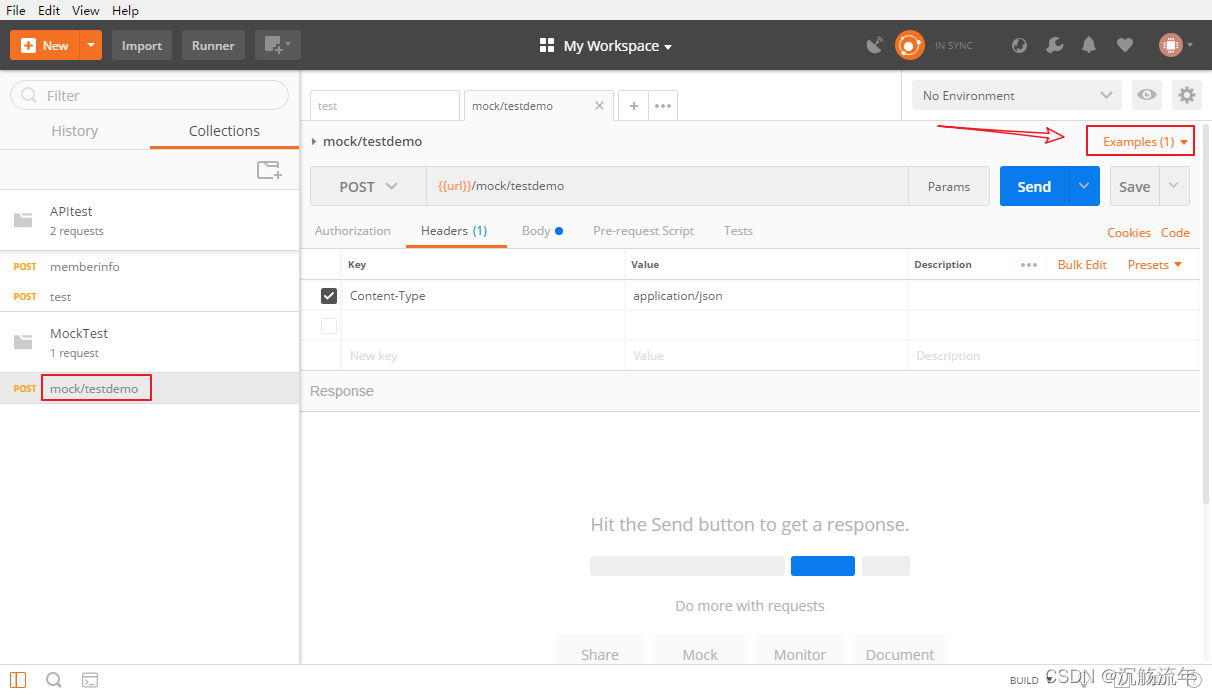
请求头指定
Content-Type
的类型,加上cookie / token信息,指定返回的响应json信息
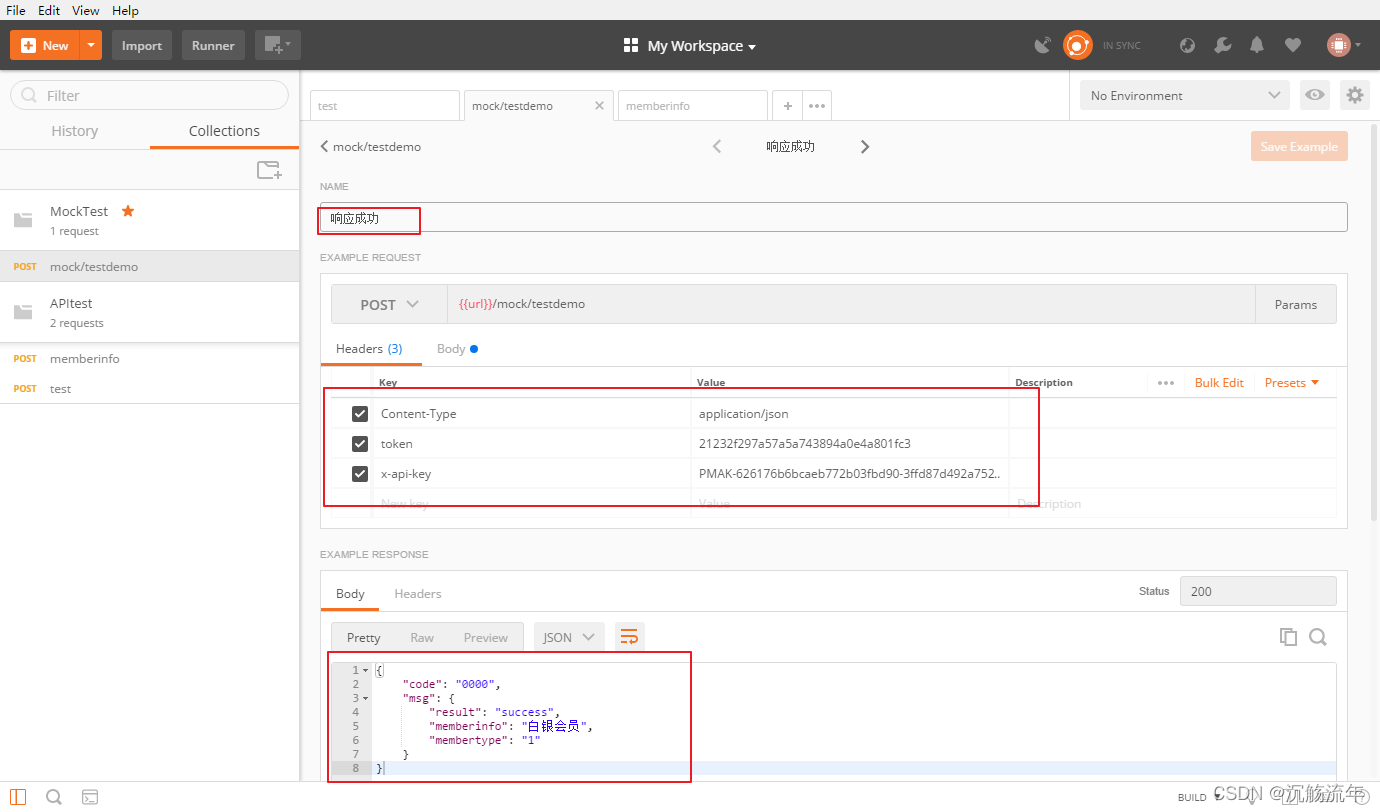
访问Mock服务
可以使用 postman 、jmeter等其他接口测试工具进行访问,这里依旧使用postman
在地址栏中将Mock服务器地址和接口路径拼接成URL,填写对应的参数,发送请求
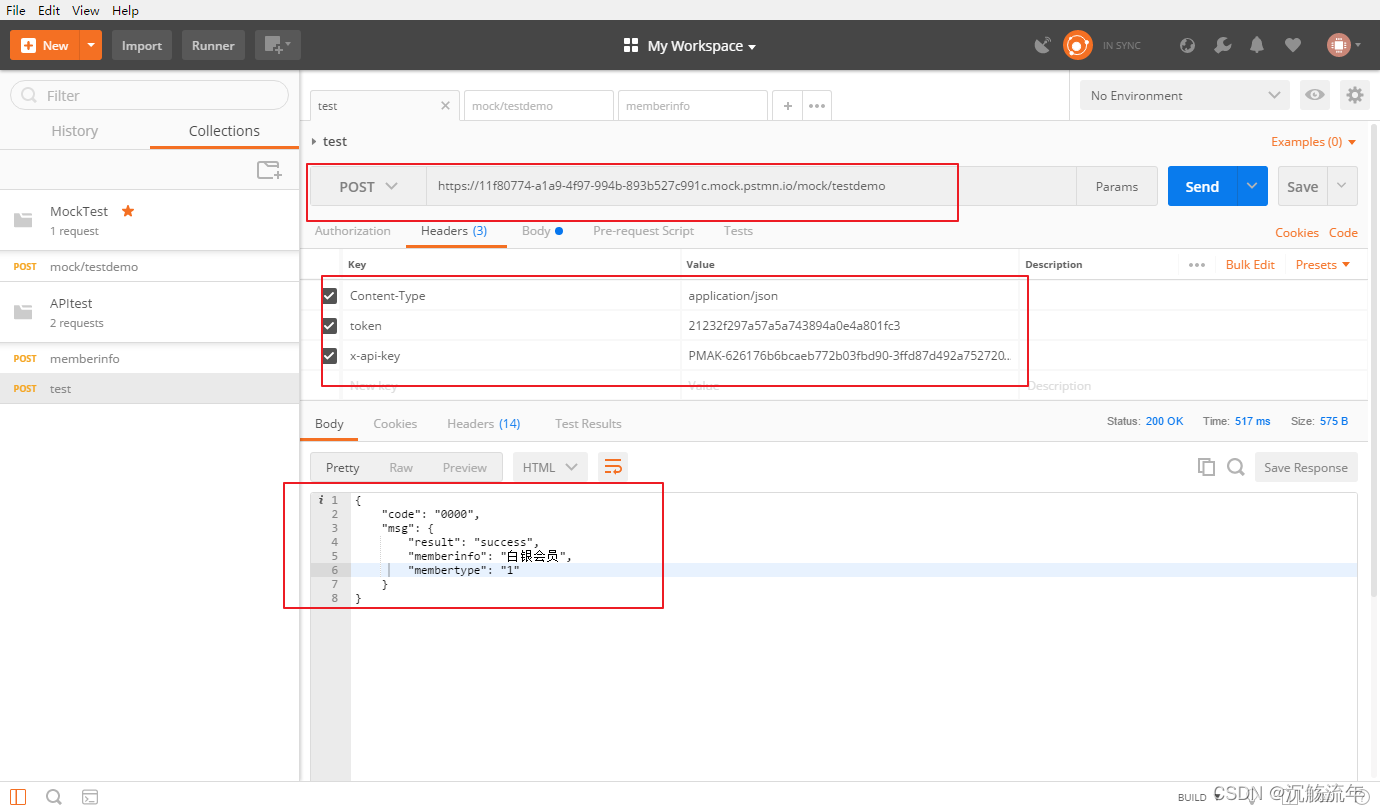
可以发现接口响应的内容,就是定义的
Examples
中的内容
版权归原作者 沉觞流年 所有, 如有侵权,请联系我们删除。